Qiskit örneklerini Azure Quantum'da çalışacak şekilde uyarlama
Kuantum bilişimi konusunda biraz deneyiminiz varsa veya yeni başlıyorsanız, büyük olasılıkla Qiskit.org bazı örnekler kullanıyorsunuzdur. Bu makalede, herhangi bir Qiskit örneğini Azure Quantum arka uçlarından herhangi birine karşı çalışacak şekilde nasıl uyarladığınız gösterilmektedir. Örneği indirebilir veya kodu yeni bir not defterine kopyalayabilirsiniz.
Önkoşullar
- Etkin aboneliği olan bir Azure hesabı. Azure hesabınız yoksa ücretsiz kaydolun ve kullandıkça öde aboneliğine kaydolun.
- Azure Quantum çalışma alanı. Bkz . Azure Quantum çalışma alanı oluşturma.
Azure Quantum'da Qiskit örneğini açma
- Azure portalında oturum açın ve Azure Quantum çalışma alanınızı seçin.
- Sol dikey pencerede Not Defterleri'ni seçin ve Not Defterlerim'e tıklayın.
- Bir örnek indirdiyseniz Yeni Yükle'ye veya kodu yeni bir not defterine kopyalamak için Yeni Ekle'ye tıklayın.
Varsayılan arka ucu bulma
Örneklerin çoğu varsayılan olarak aer_simulatorüzerinde çalışacak şekilde yapılandırılır. Bu, kullanmaya başlamanın harika bir yoludur.
- Arka ucu tanımlayan bir satırı olan hücreyi (örneğin,
backend = Aer.get_backend('aer_simulator')) bulun. - Bu satırı açıklama satırına ekleyin.
Azure Quantum arka ucu oluşturma
Kod örneğinden önce yeni bir kod hücresi eklemek için + Kod'a tıklayın.
Mevcut arka ucu bir Azure Quantum arka ucuyla değiştirin. Aşağıdaki kod, Azure Quantum çalışma alanınızda bulunan sağlayıcılardan birinden Azure Quantum arka ucu yapılandırmaktadır. Örneğin, örneği bir Quantinuum işlemcisinde çalıştırmak istiyorsanız kullanın
backend = quantinuum_qpu_backend.import azure.quantum from azure.quantum.qiskit import AzureQuantumProvider workspace = Workspace( resource_id = "", # Add the resourceID of your workspace location = "" # Add the location of your workspace (for example "westus") ) provider = AzureQuantumProvider(workspace) # Create IonQ simulator and QPU backends ionq_simulator_backend = provider.get_backend("ionq.simulator") ionq_qpu_backend = provider.get_backend("ionq.qpu.aria-1") # Create Rigetti simulator and QPU backends rigetti_simulator_backend = provider.get_backend("rigetti.sim.qvm") rigetti_qpu_backend = provider.get_backend("rigetti.qpu.ankaa-2") # Create Quantinuum simulator and QPU backends quantinuum_simulator_backend = provider.get_backend("quantinuum.sim.h1-1e") quantinuum_qpu_backend = provider.get_backend("quantinuum.qpu.h1-1") # Set your backend of choice backend = ionq_simulator_backendNot
Çalışma alanınızın konumu ve kaynak kimliği, Azure Quantum çalışma alanınızın Genel Bakış sekmesinde bulunabilir.
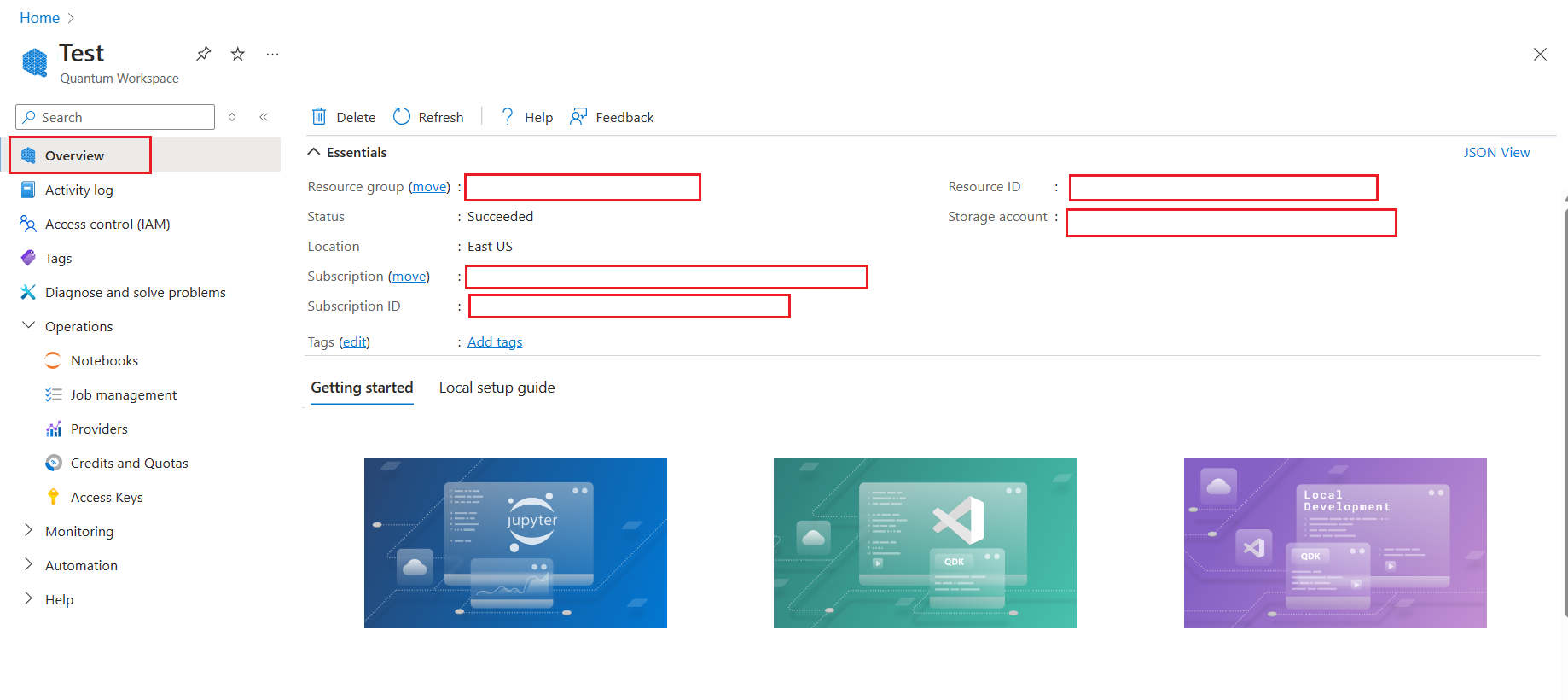
Güncelleştirmeyi doğrulama
Not defterinin sol üst kısmındaki Tümünü çalıştır'a tıklayın ve İş yönetimi altında kuyruğa alınan işleriniz olduğunu doğrulayın.
Sonraki adımlar
Geri Bildirim
Çok yakında: 2024 boyunca, içerik için geri bildirim mekanizması olarak GitHub Sorunları’nı kullanımdan kaldıracak ve yeni bir geri bildirim sistemiyle değiştireceğiz. Daha fazla bilgi için bkz. https://aka.ms/ContentUserFeedback.
Gönderin ve geri bildirimi görüntüleyin